win10系統(tǒng)查看藍(lán)牙設(shè)備的方法
win10系統(tǒng)是現(xiàn)在使用率比較高的一個(gè)電腦操作系統(tǒng),很多用戶在使用電腦的時(shí)候都會選擇安裝這個(gè)系統(tǒng),其中不僅有一些智能功能,還可以根據(jù)用戶的一些需求來進(jìn)行個(gè)性化設(shè)置。用戶還可以將一些設(shè)備通過藍(lán)牙連接的方式連接到電腦上,也有一些用戶還不知道要如何操作查看系統(tǒng)中的藍(lán)牙連接設(shè)備。那么在接下來的教程中,小編就跟大家分享一下win10系統(tǒng)要如何查看藍(lán)牙設(shè)備吧。感興趣的朋友不妨一起來看看小編分享的這篇方法教程,希望小編分享的這篇教程能夠幫到大家。
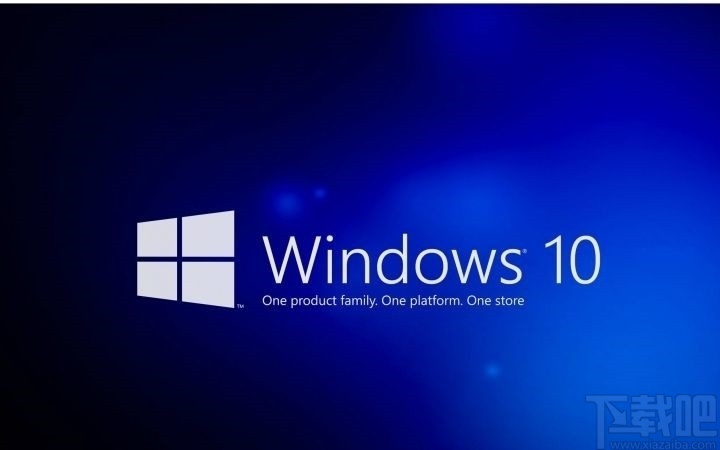
1.首先第一步我們打開電腦之后,在桌面的左下角找到開始菜單按鈕,點(diǎn)擊之后打開系統(tǒng)開始菜單。
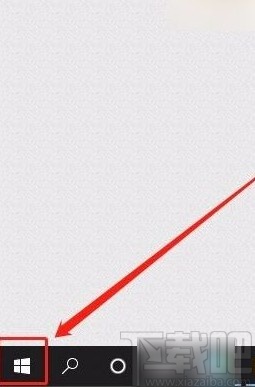
2.打開這個(gè)開始菜單之后,在出現(xiàn)的菜單中找到設(shè)置圖標(biāo),點(diǎn)擊這個(gè)設(shè)置圖標(biāo)進(jìn)入到系統(tǒng)的設(shè)置界面。

3.進(jìn)入到系統(tǒng)的設(shè)置界面之后,我們在界面的設(shè)置模塊中找到設(shè)備這個(gè)選項(xiàng),點(diǎn)擊之后可以進(jìn)入到設(shè)備的應(yīng)用界面。
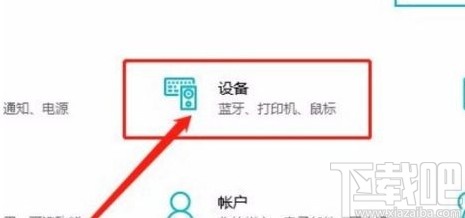
4.點(diǎn)擊這個(gè)設(shè)備模塊之后,在出現(xiàn)的設(shè)置界面左邊找到藍(lán)牙和其他設(shè)備這個(gè)選項(xiàng),點(diǎn)擊切換到其中。

5.最后在右邊出現(xiàn)的界面中就可以看到藍(lán)牙連接的設(shè)備了,具體情況如下圖中所示,大家可以作為參考。

以上就是小編今天跟大家分享的使用win10系統(tǒng)的時(shí)候查看藍(lán)牙設(shè)備的具體操作方法,感興趣的朋友不妨一起來看看這篇方法教程,希望能夠?qū)Υ蠹矣兴鶐椭?/p>
相關(guān)文章:
1. 怎么使用命令提示符重裝Win10系統(tǒng)?使用命令提示符重裝Win10系統(tǒng)的方法2. 雷神DINO X7a筆記本怎樣安裝win10系統(tǒng) 安裝win10系統(tǒng)方法說明3. Win10系統(tǒng)提示停止響應(yīng)怎么解決?Win10系統(tǒng)提示停止響應(yīng)解決方法4. win10系統(tǒng)設(shè)置虛擬內(nèi)存具體操作流程5. win10系統(tǒng)更新文件刪除方法詳細(xì)介紹6. 華為筆記本如何重裝系統(tǒng)win10?華為筆記本重裝Win10系統(tǒng)步驟教程7. Win10必應(yīng)搜索不了怎么辦?Win10系統(tǒng)bing搜索不了的解決方法8. Win10系統(tǒng)Tomcat環(huán)境變量配置方法9. 微星GT75 Titan 8RF筆記本如何安裝win10系統(tǒng) 安裝win10系統(tǒng)教程介紹10. 戴爾XPS 13 9370筆記本如何安裝win10系統(tǒng) 安裝win10系統(tǒng)步驟介紹

 網(wǎng)公網(wǎng)安備
網(wǎng)公網(wǎng)安備